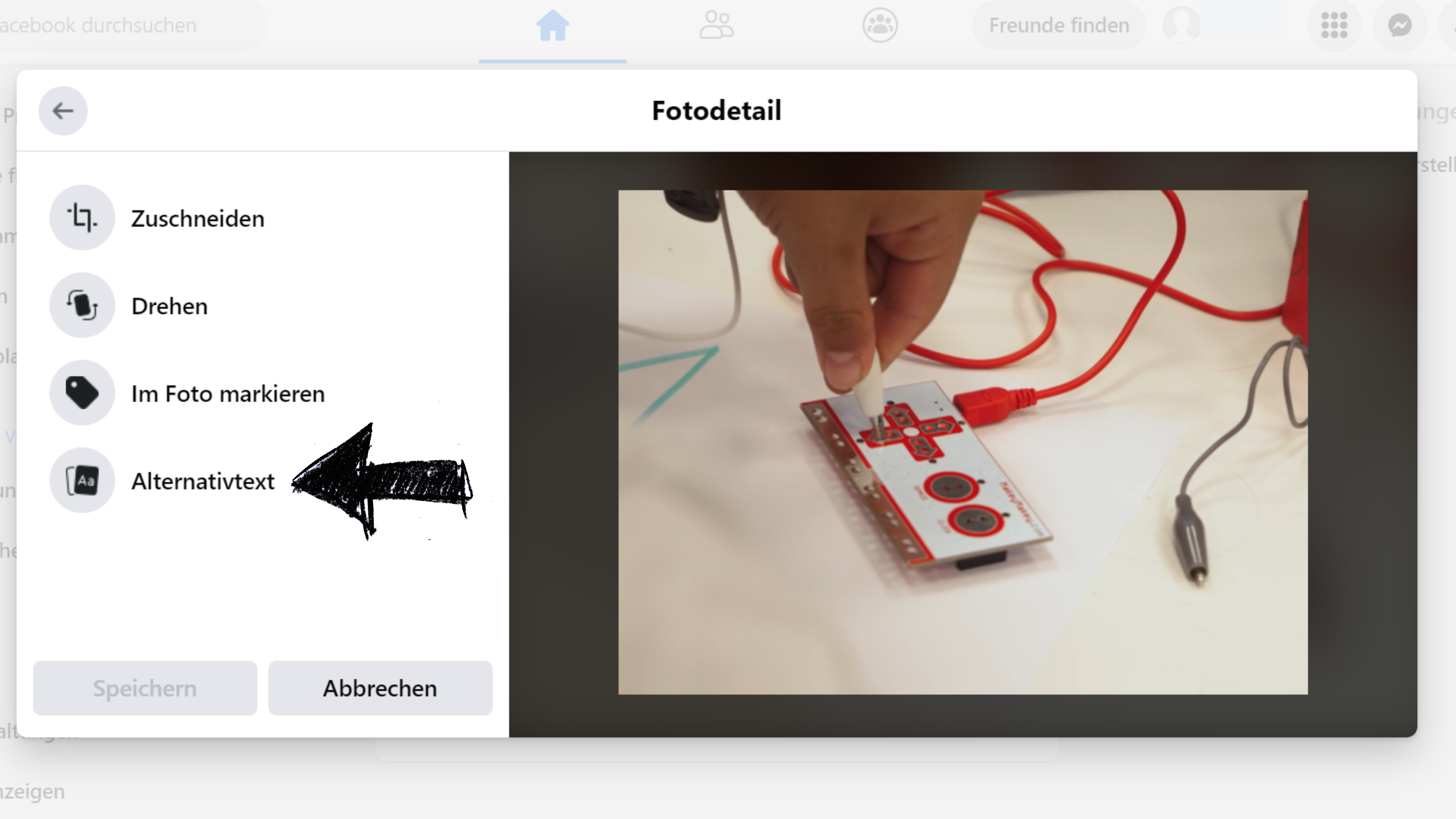Auf vielen Sozialen Netzwerken ist es mittlerweile möglich eine alternative Bildbeschreibung hinzuzufügen. Oftmals wird auch ein automatisierter Alternativtext generiert. Dieser ist aber in den meisten Fällen nicht aussagekräftig und gibt die Inhalte der Fotos nicht richtig wieder. Umso wichtiger ist es bei der Erstellung eurer Posts an eigene Alt-Texte zu denken.
In unserem Tool-Tipp letzte Woche haben wir euch bereits die Alt-Text-Funktion bei Instagram vorgestellt. Diese Woche zeigen wir euch, wie ihr einen Alternativtext bei Facebook erstellen könnt:
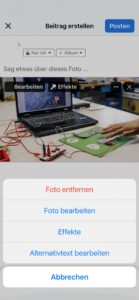 In der App
In der App
- App öffnen
- Unter „Was machst du gerade“ auf „Foto“ klicken
- „Beitrag“ anklicken
- Foto oder Grafik auswählen und oben rechts auf „Fertig“ klicken
- Optional: Filter anwenden bzw. Foto bearbeiten
- Auf eurem Foto seht ihr nun oben rechts drei Punkte. Hier draufklicken
- in neuem Untermenü auf „Alternativtext bearbeiten“ gehen (siehe Foto rechts)
- Jetzt Alternativtext eintippen und zur Bestätigung unter dem Textfeld auf „Fertig“ klicken
- Ihr kommt nun zurück zum eurem Beitrag. Zum Posten oben rechts auf die blaue „Posten“-Schaltfläche klicken.
Im Browser: 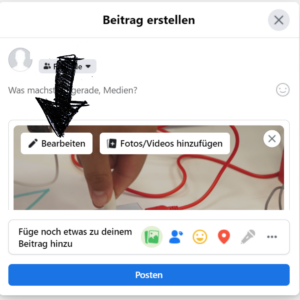
- Neuen Beitrag erstellen
- Foto/Video-Symbol auswählen und Foto hinzufügen
- Auf dem Foto auf „Bearbeiten“ klicken
- Nun auf der linken Seite auf „Alternativtext“ klicken
- Alternativtext eintippen und auf die Schaltfläche „Speichern“ klicken
- Anschließend auf „Posten“ klicken
Tipp: Um eine größere Aufmerksamkeit auf die Barrierefreiheitsfunktion zu lenken und zu zeigen, dass deine Beiträge über einen Alternativtext verfügen, schreibe vor deine Bildunterschrift “ #B! „.
In Facebooks Hilfebereich findet ihr auch allerlei Infos zu den Bedienungshilfen auf der Plattform. Die Übersicht findet ihr hier!